小米手机怎么分屏?
手机的分屏功能是一项非常实用的功能,它允许用户在同一屏幕上同时运行两个应用程序,极大地提高了多任务处理的效率,以下是详细的操作步骤和注意事项:
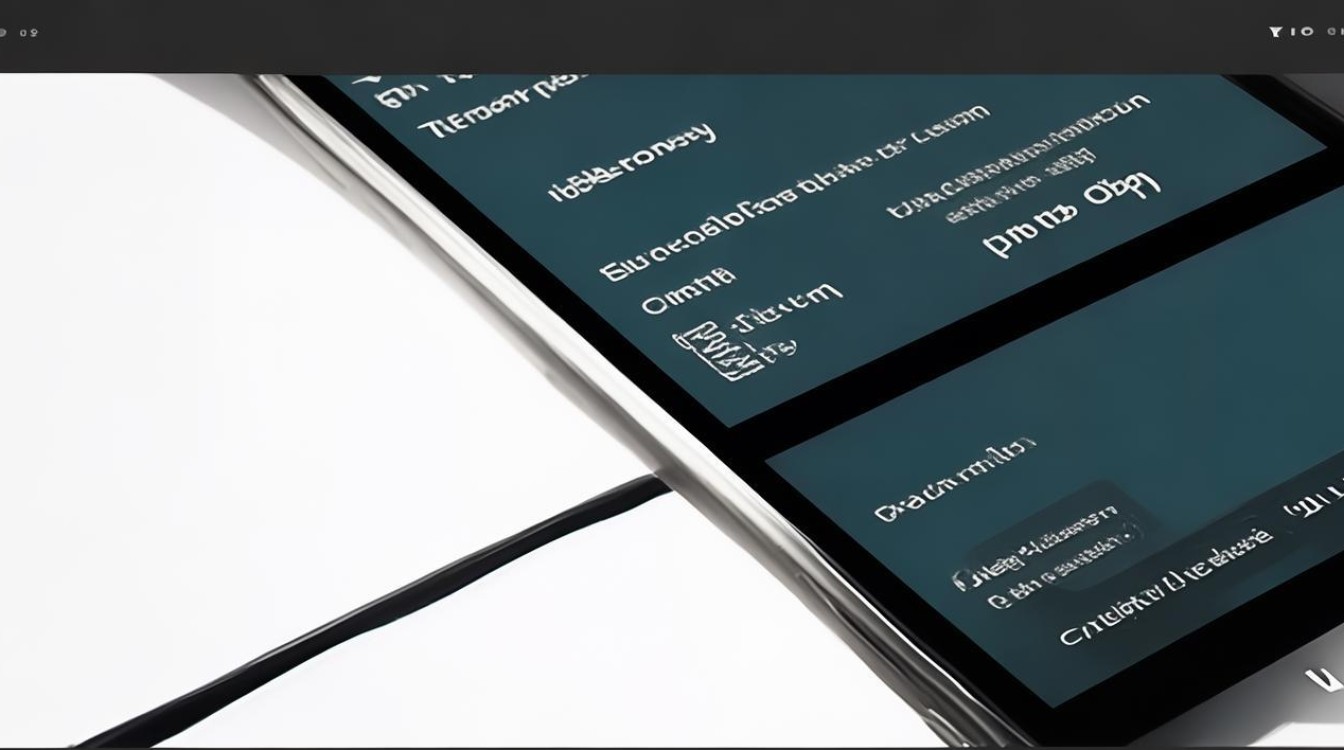
开启分屏功能
-
进入多任务界面:从屏幕底部向上滑动并稍作停顿,即可调出后台运行的应用程序列表。
-
选择第一个应用:在多任务界面中,长按您想要进行分屏显示的第一个应用程序的图标。
-
启动分屏模式:长按后,屏幕上会出现一个“分屏”按钮,点击该按钮即可启动分屏模式。
-
选择第二个应用:在屏幕的下半部分,选择您想要同时使用的第二个应用。
调整分屏比例
-
拖动分隔线:在分屏状态下,通过点击屏幕中间的分割线,可以调整两个应用的大小。
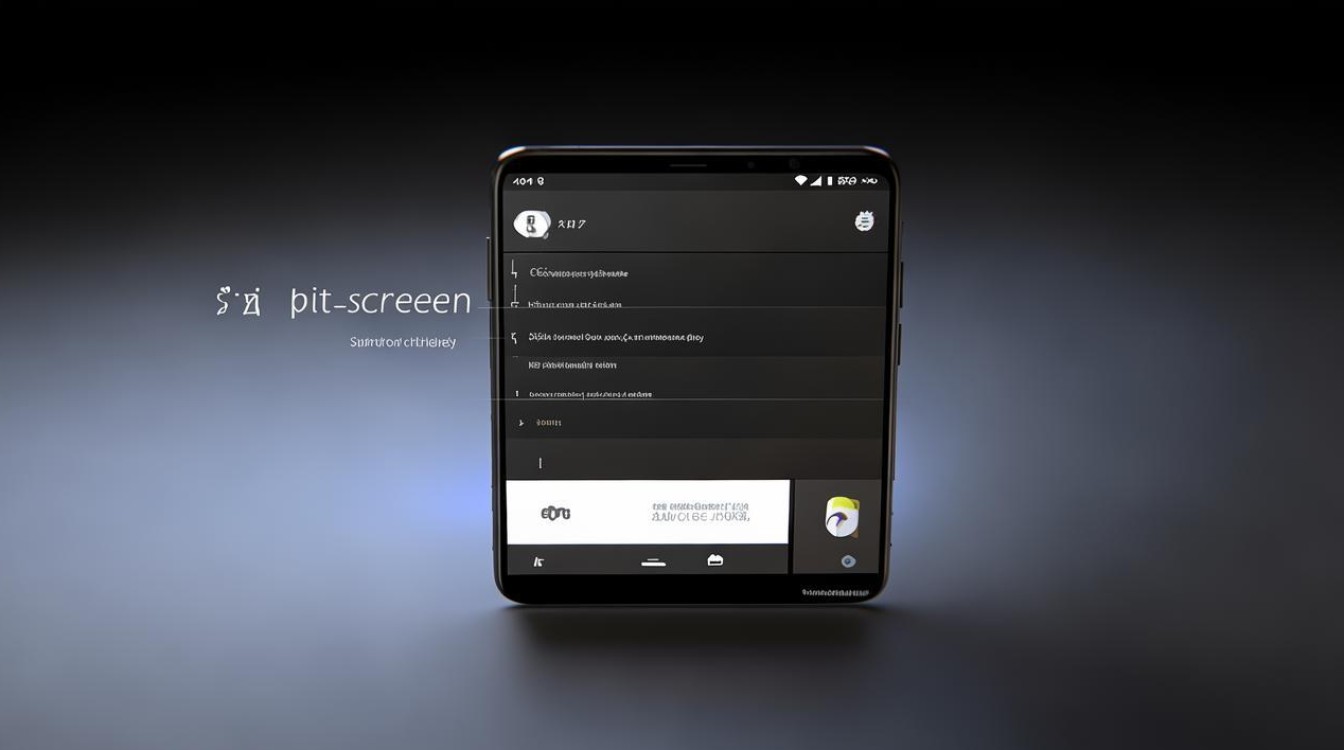
-
交换应用位置:通过点击分屏的顶部来交换两个应用的位置,实现最佳的观看和操作效果。
退出分屏模式
-
拖动分隔线:将屏幕中间的分隔线向上或向下滑动到底部或顶部,即可退出分屏模式。
-
返回或主页键:在分屏模式下的任意一个应用中,点击返回键或主页键,可能会退出分屏模式(取决于系统版本和设置)。
注意事项
-
应用兼容性:并非所有应用都支持分屏模式,有些应用在分屏模式下可能无法正常工作或显示异常。
-
系统版本差异:不同MIUI版本的分屏操作可能略有差异,请根据您手机的实际系统版本和设置进行调整。
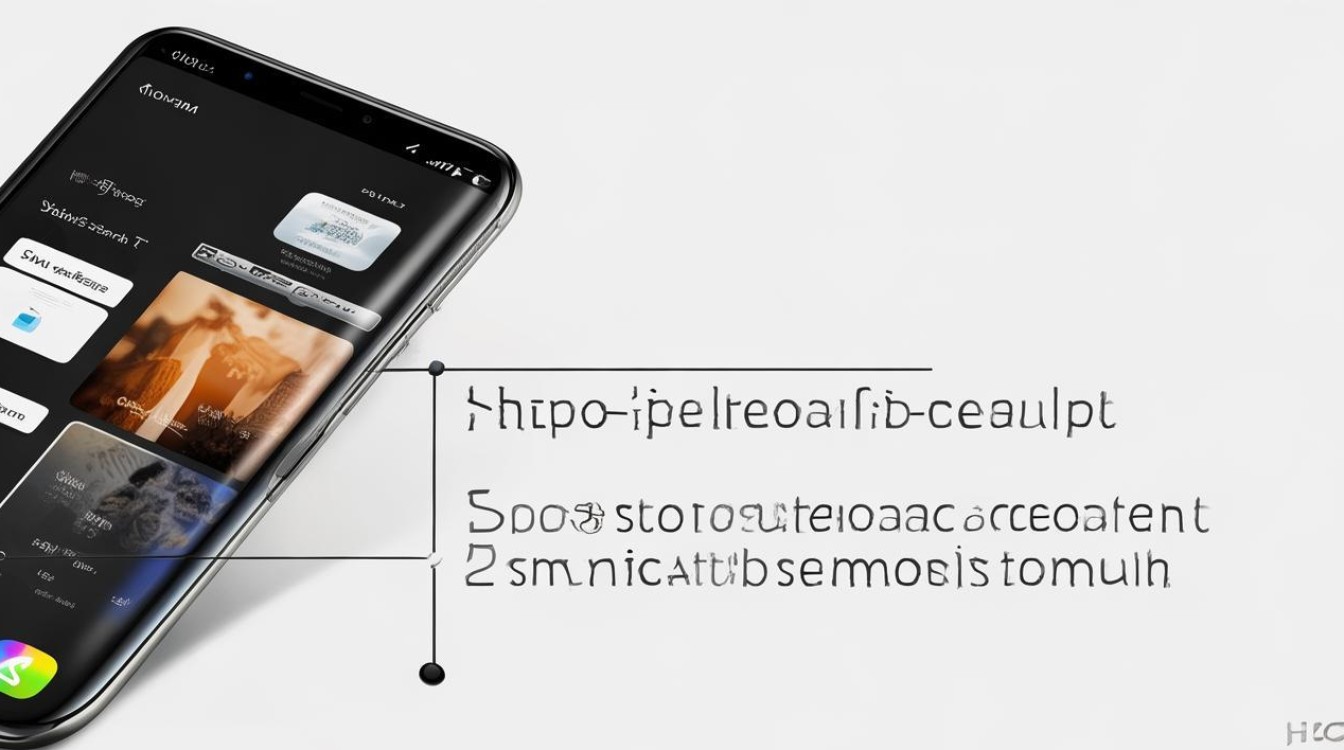
-
手势操作:除了通过多任务界面进行分屏操作外,还可以在设置中自定义手势或快捷键来快速开启分屏模式。
常见问题解答
| 问题 | 解答 |
|---|---|
| 所有应用都支持分屏吗? | 不是,虽然大部分应用都支持分屏模式,但仍有一些应用可能不支持,在使用前,请确保您想要分屏的应用是兼容的。 |
| 如何快速关闭分屏模式? | 您可以通过点击屏幕中间的分割线并拖拽到屏幕顶部或底部来快速关闭分屏模式,从屏幕底部向上滑动的手势也可以退出分屏模式。 |
小米手机的分屏功能为用户提供了极大的便利和灵活性,通过简单的操作步骤,您可以在同一屏幕上同时运行两个应用程序,从而提高工作效率和
版权声明:本文由环云手机汇 - 聚焦全球新机与行业动态!发布,如需转载请注明出处。












 冀ICP备2021017634号-5
冀ICP备2021017634号-5
 冀公网安备13062802000102号
冀公网安备13062802000102号